Molti utenti Windows segnalano che un processo chiamato CTF Loader sta consumando una quantità significativa di risorse di sistema, rallentando notevolmente i loro PC. Ma cos'è CTF Loader? E puoi evitare che rallenti così tanto il tuo sistema?
In questo articolo spiegheremo cos'è il processo CTF Loader e perché è importante. Quindi, spiegheremo come ridurre l'elevato utilizzo della CPU.
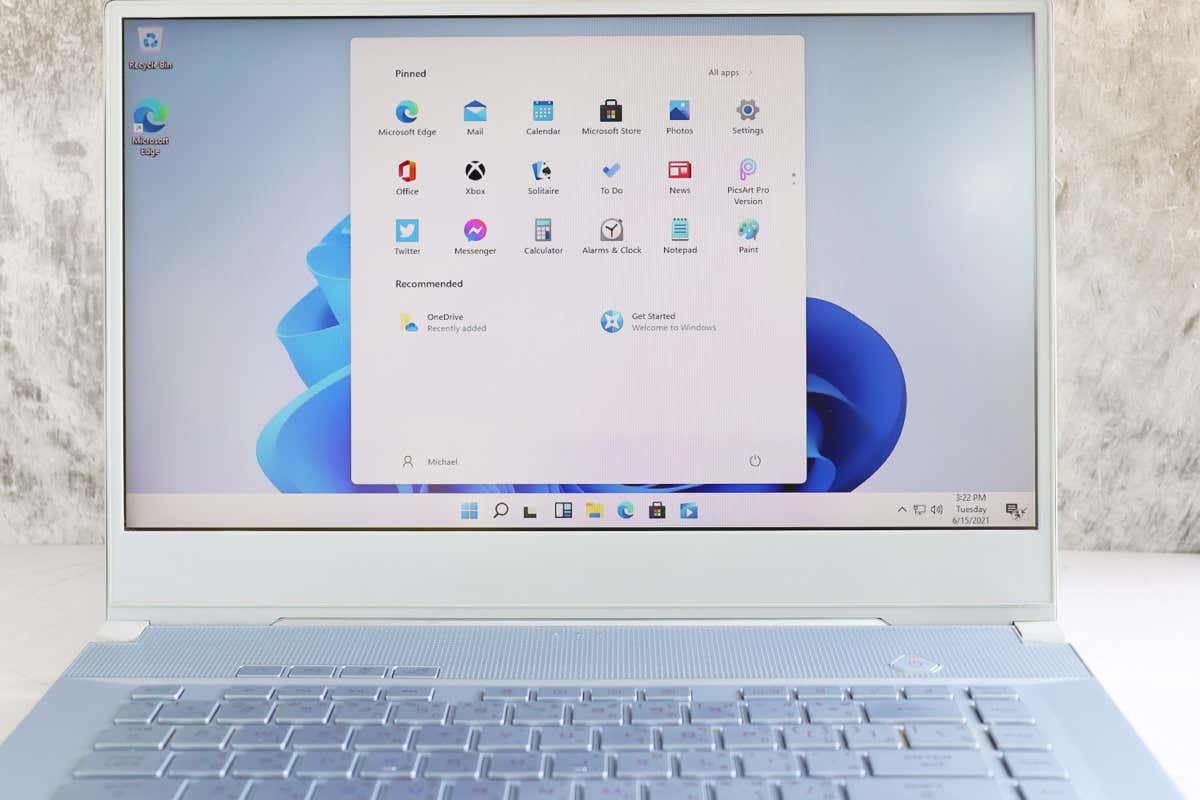
Che cos'è il processo di caricamento CTF?
CTF Loader, o ctfmon.exe, sta per Collaborative Translation Framework Loader. È un importante processo di Windows che garantisce che i componenti di Windows possano comunicare tra loro e funzionare in modo efficace.
Ad esempio, Windows utilizza il caricatore CTF per attivare lingue diverse nella barra della lingua Microsoft Office. Abilita inoltre il riconoscimento vocale, la traduzione da tastiera e il supporto del testo per diverse lingue di input.
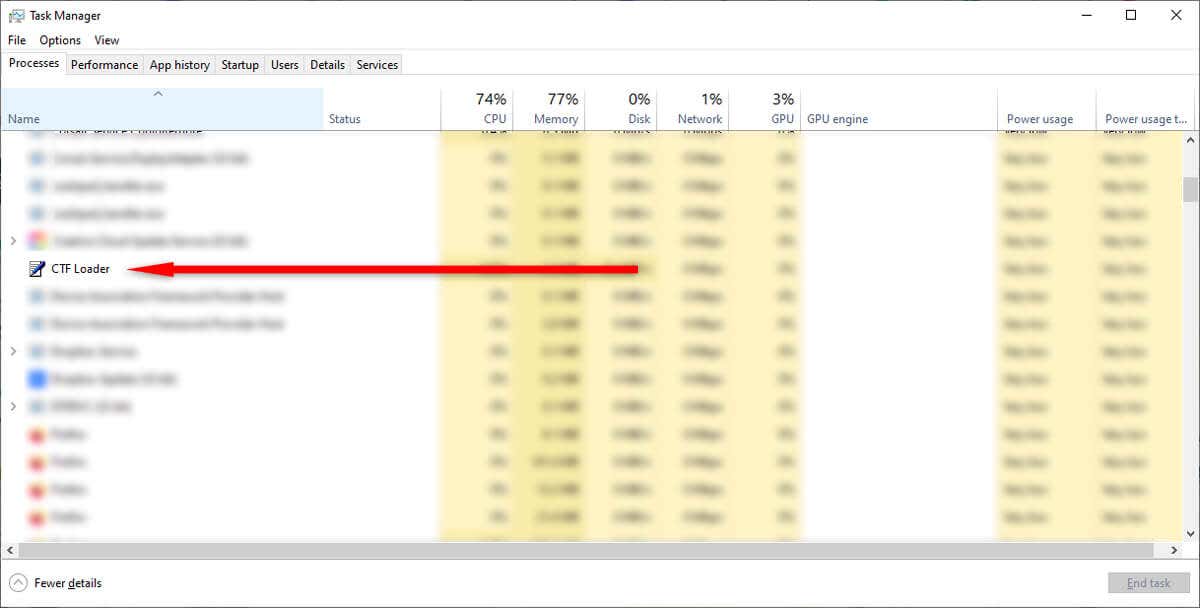
In altre parole, il processo CTF Loader è parte integrante dei sistemi operativi Windows 10 e Windows 11 ed è necessario affinché vari componenti funzionino correttamente.
Tuttavia, spesso può consumare risorse di sistema, con un effetto particolarmente evidente sull'utilizzo della CPU. E sebbene CTF Loader sia un programma Windows completamente innocuo e ufficiale, sul tuo sistema può essere installato malware che imita il processo.
Se hai notato che CTF Loader sta rallentando in modo significativo il tuo computer, ecco cosa puoi fare per risolvere la situazione.
1. Assicurati che il caricatore CTF sia autentico
Gli hacker spesso progettano malware e virus mascherandoli da processi Windows comuni ed essenziali in modo da passare inosservati. Sfortunatamente, CTF Loader è uno degli obiettivi comuni di questa pratica.
Quindi, prima di provare a correggere l'errore CTF Loader, vale la pena assicurarsi che il file sia un eseguibile legittimo e non un software dannoso.
Per farlo:

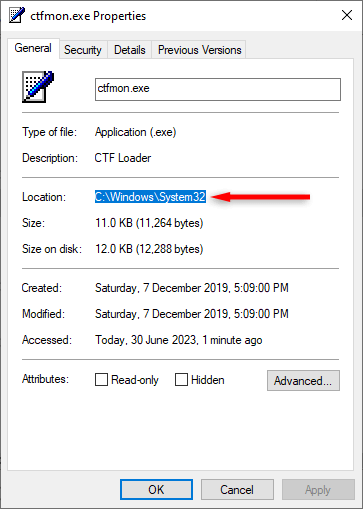
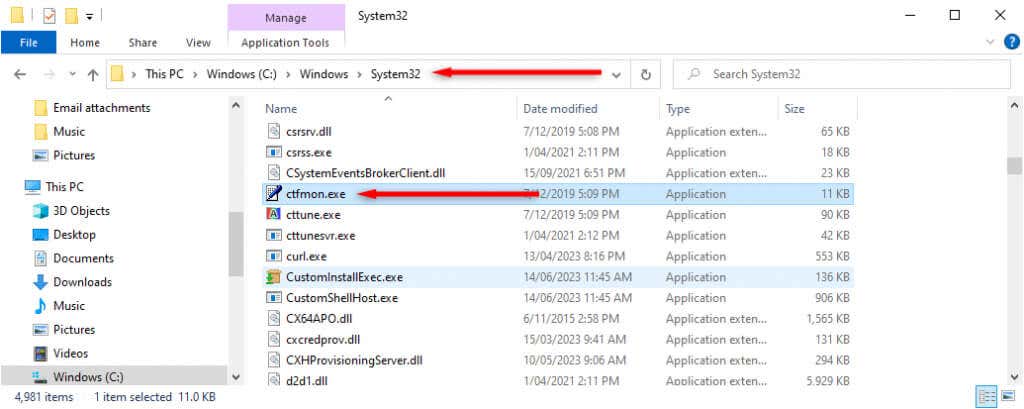
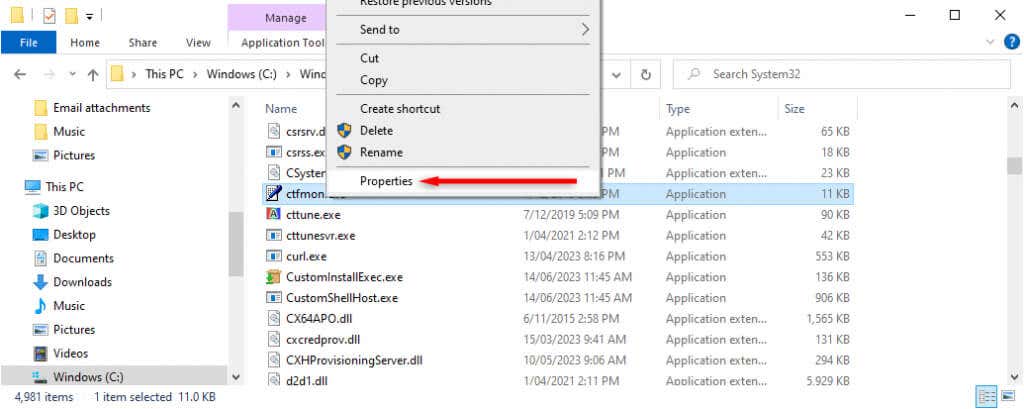

Se qui c'è scritto qualcos'altro, è molto probabile che tu abbia del malware tra le mani.
Un altro modo per verificare se il CTF Loader è legittimo o meno è controllare il percorso del file. Dovrebbe essere installato solo in due posizioni:
Se è installato altrove, è probabile che si tratti di malware o di spyware. In questo caso dovresti utilizzare il tuo programma antivirus o Windows Defender (tramite Impostazioni>Aggiornamento e sicurezza>Sicurezza di Windows)per scansionare il tuo computer e rimuoverne tutte le tracce.
2. Scarica gli aggiornamenti di Windows
Gli aggiornamenti di Windows in attesa o in fase di download possono occasionalmente causare il malfunzionamento del caricatore CTF. Scarica e installa eventuali aggiornamenti di Windows attualmente in sospeso e controlla se CTF Loader smette di utilizzare gran parte delle risorse di sistema.
Per farlo:

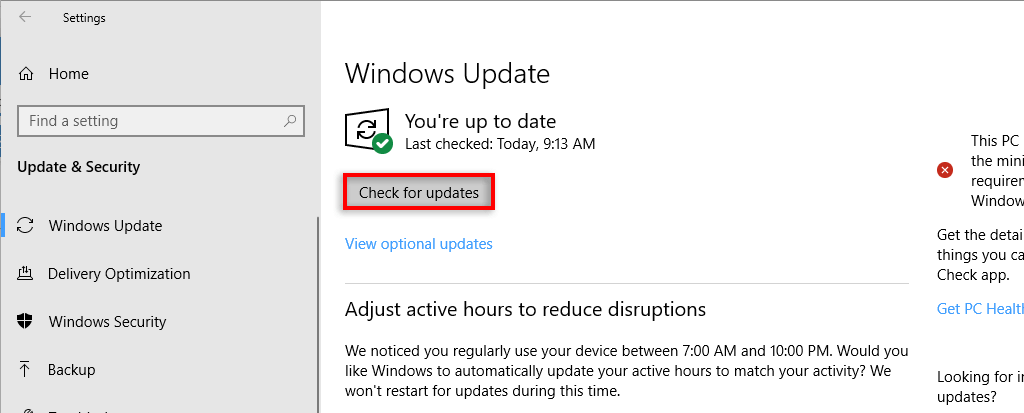
3. Disattiva il servizio tastiera touch e pannello per la grafia
Se la disattivazione del servizio di gestione dell'immissione di testo non ha funzionato, puoi provare a disattivare un servizio correlato noto come servizio tastiera touch e pannello per la grafia. Per farlo:
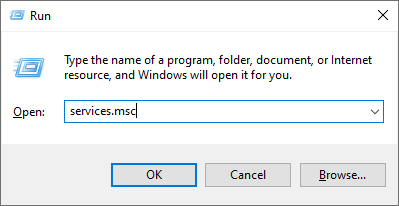

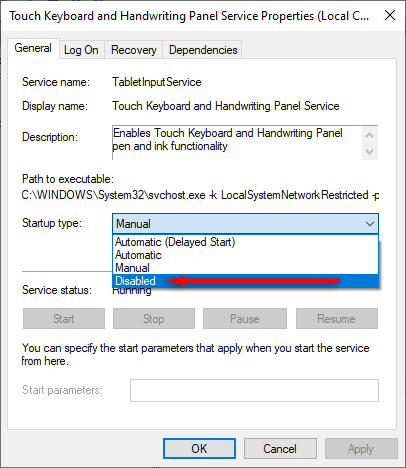
4. Impedisci l'esecuzione del caricatore CTF
Puoi disabilitare completamente CTF Loader in un ultimo disperato tentativo di ridurre l'utilizzo della CPU. Tuttavia, ciò può avere un effetto negativo sui programmi Microsoft Office e altri elaboratori di testi, quindi procedi con cautela!.
Per impedire l'esecuzione di CTF Loader:

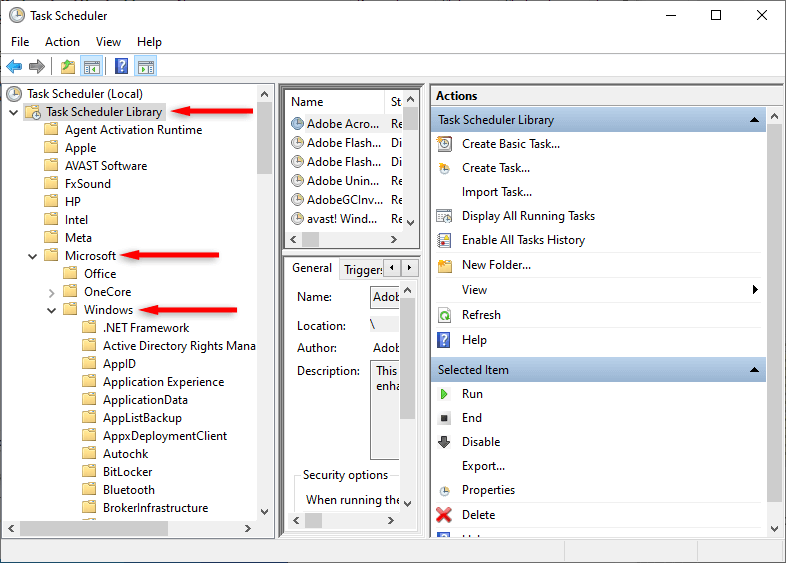
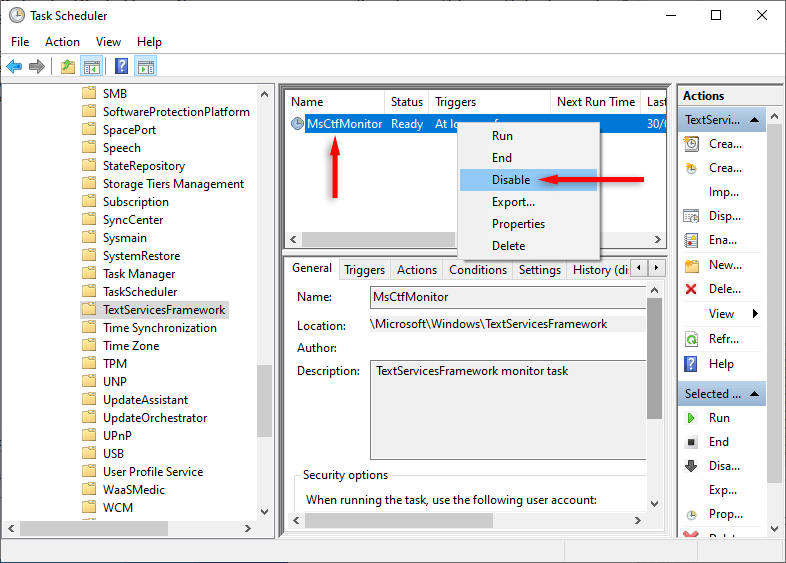
5. Controlla se Windows è danneggiato
Windows 10 e 11 forniscono un programma noto come Controllo file di sistema che può scansiona e ripara file corrotti. Per utilizzare il programma SFC:
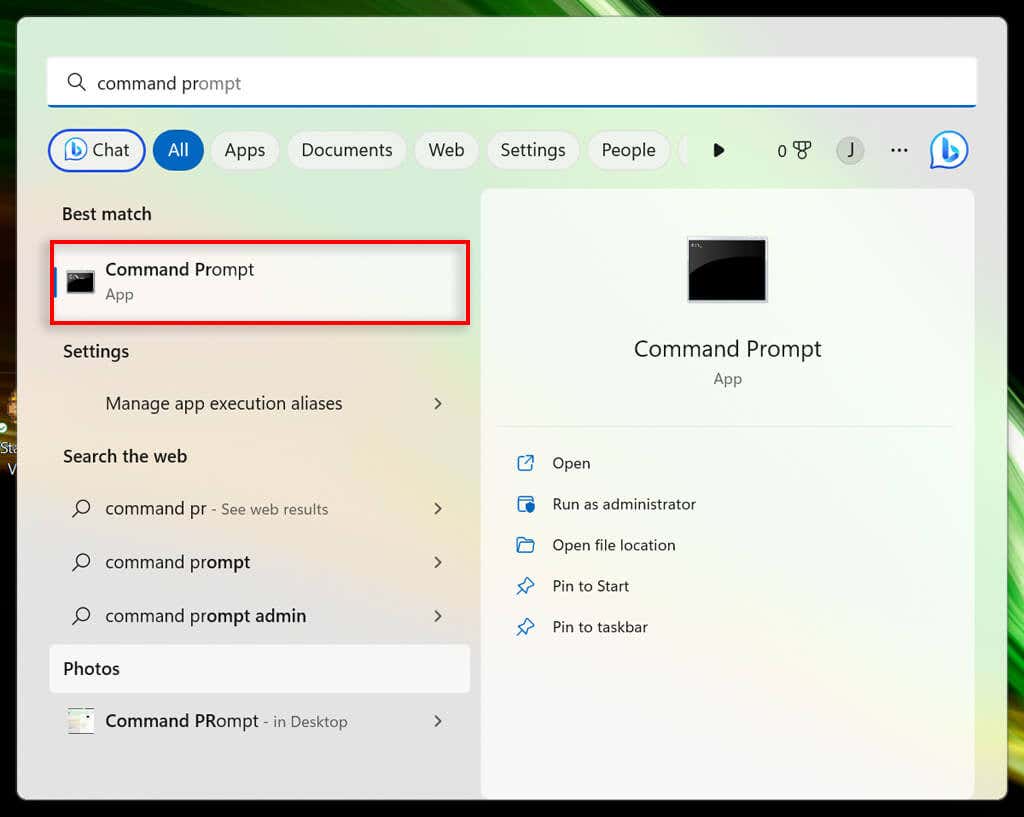
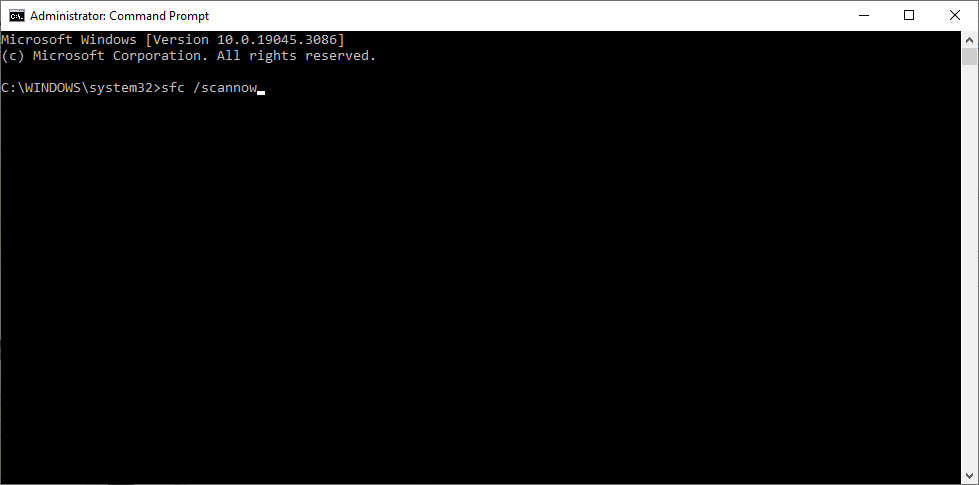
Attendi che l'utilità cerchi e risolva eventuali problemi nel tuo sistema, quindi controlla se il problema CTF Loader è stato risolto.
Aggiorna il tuo PC a Velocità
Non c'è niente di peggio di quando il tuo PC viene bloccato da un processo casuale che va in tilt. Ma si spera che questa guida alla risoluzione dei problemi ti abbia aiutato a risolvere l’elevato utilizzo delle risorse della CPU da parte di CTF Loader. In caso contrario, la tua ultima risorsa è eseguire un avvio pulito del sistema.
.